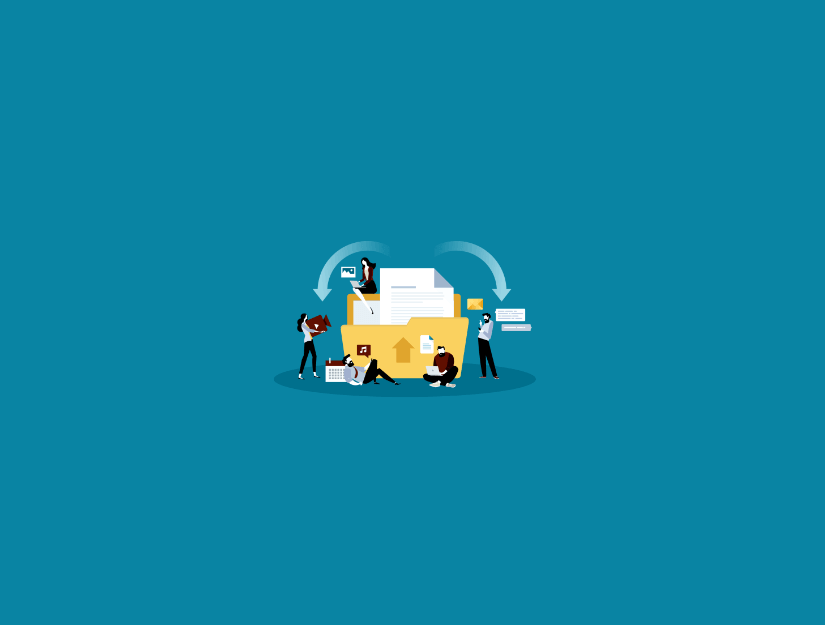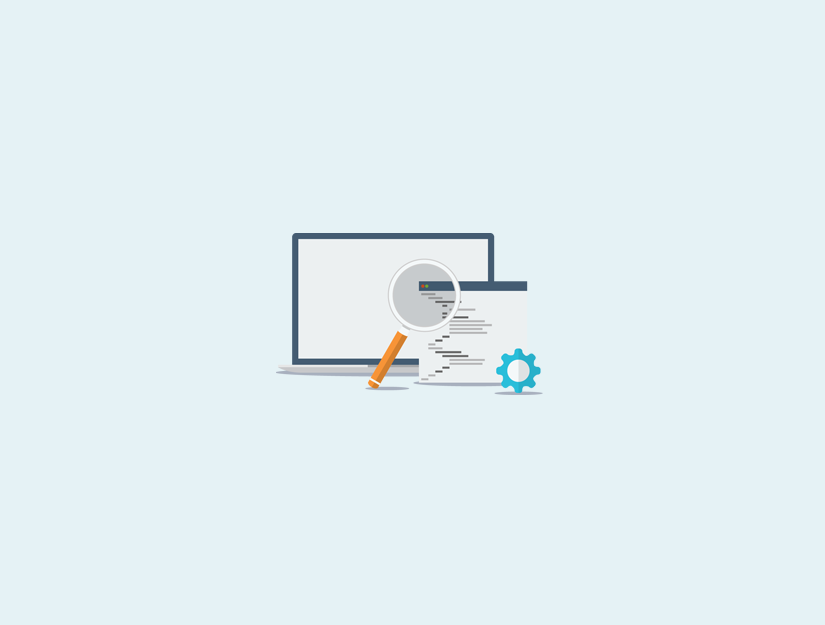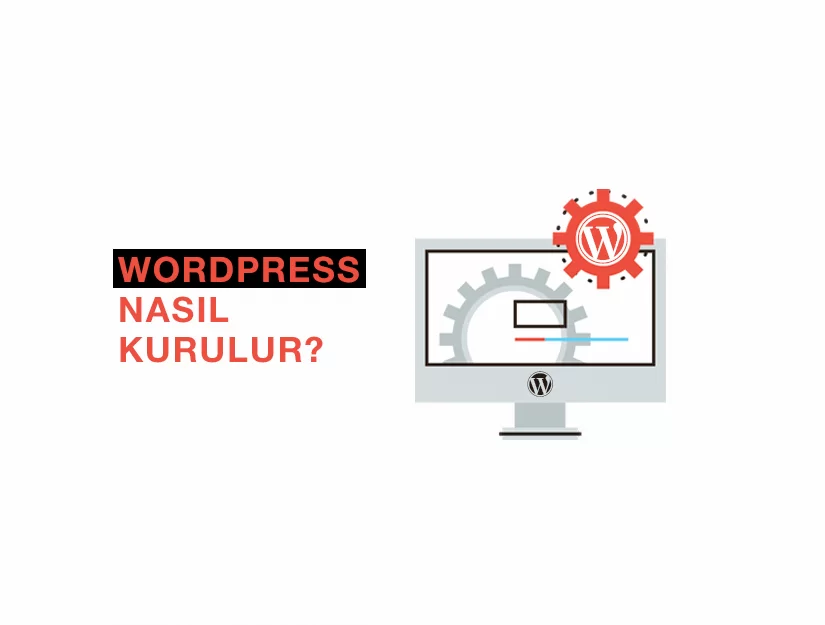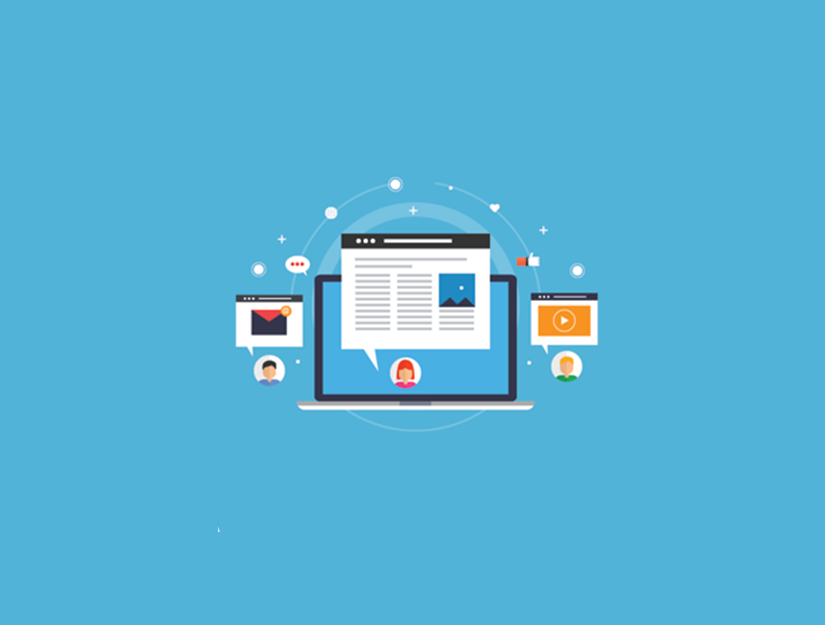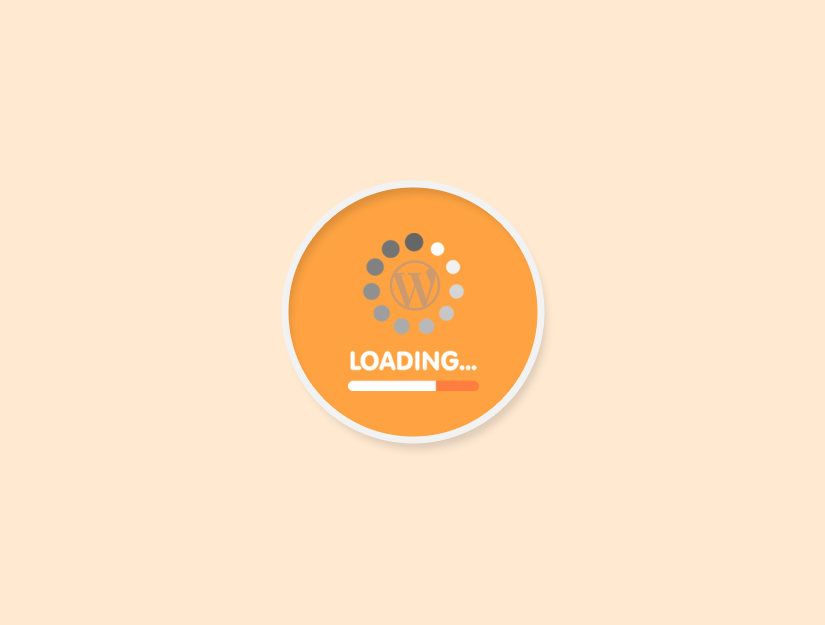WordPress Dosya İndirme İzleme ve Yönetme Nasıl Yapılır?, WordPress sitenizdeki dosya indirmelerini yönetmenin, izlemenin ve kontrol etmenin kolay yollarını mı arıyorsunuz?
Bir WordPress dosya indirme yöneticisi, indirmeleri kolayca yönetmenize, analizleri izlemenize ve dosya indirmelerindeki izinleri kontrol etmenize yardımcı olabilir. Doğru araçlarla, dosya indirmelerini satabilir ve para kazanabilirsiniz.
Bu makalede, WordPress’te dosya indirmelerini nasıl kolayca yöneteceğinizi, izleyeceğinizi ve kontrol edeceğinizi göstereceğiz.
WordPress’te Dosya İndirmelerini Neden Yönetin, İzleyin ve Kontrol Edin?
WordPress’teki dosya indirmelerinizi yönetmek, izlemek ve / veya kontrol etmek istemenizin birçok nedeni vardır.
Örneğin, yalnızca ödeme yapan belirli müşterilerin dosya indirmesini isteyebilir veya sitenizdeki hangi ücretsiz indirmelerin en fazla etkileşimi sağladığını izlemek isteyebilirsiniz.
Diğer yandan, belirli dosyaları kullanıcı rollerine göre kısıtlamak isteyebilirsiniz.
Bu yazıda sizi 3 farklı yöntemden geçireceğiz. Kullanmak istediğiniz yönteme doğrudan atlamak için bağlantılara tıklamanız yeterlidir:
- MonsterInsights kullanarak WordPress’te dosya indirmelerini izleme
- MemberPress kullanarak WordPress’te dosya indirmelerini kontrol etme
- WooCommerce kullanarak WordPress’te dosya indirmelerini yönetme
Yöntem 1. MonsterInsights Kullanarak WordPress’teki Dosya İndirmelerini İzleme
Web sitenizde ücretsiz indirmeler sunuyorsanız, indirmeleri yönetmek veya kontrol etmekle ilgilenmeyebilirsiniz.
Bununla birlikte, en azından dosya indirmelerini izlemek yine de en iyi uygulamadır. Bu, ücretsiz indirmelerinizden hangilerinin en popüler olduğunu kolayca keşfetmenizi sağlar.
Bu, yeni içerik oluştururken kaynaklarınızı nereye yatıracağınızı bilmenize yardımcı olacaktır.
Maalesef, Google Analytics dosya indirme izlemeyi otomatik olarak desteklemiyor. İyi haber şu ki, indirmeleri WordPress için en iyi Google Analytics eklentisi olan MonsterInsights kullanarak takip edebilirsiniz.
Öncelikle, MonsterInsights eklentisini kurmanız ve etkinleştirmeniz gerekir. Daha fazla ayrıntı için, bir WordPress eklentisinin nasıl kurulacağına dair adım adım kılavuzumuza bakın.
MonsterInsights, WordPress’i Google Analytics hesabınıza bağlamayı çok kolaylaştırır.
Not: Dosya indirme izleme, MonsterInsights’ın ücretsiz sürümünde de mevcuttur, böylece raporları Google Analytics’te görebilirsiniz. Ancak, WordPress panonuzda gelişmiş raporları görmek için Pro sürümüne ihtiyacınız olacak.
Eklentiyi kurduğunuzda, otomatik olarak dosya indirmelerini olay olarak izlemeye başlayacaktır. Daha fazla konfigürasyon yapmanıza gerek yoktur. İndirmelerinizle ilgili istatistikleri görmek için, Analizler »Raporlar’a gidin ve Yayıncılar sekmesine geçin:
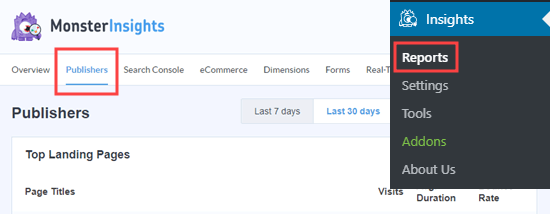
Aşağı kaydırın ve en iyi indirme bağlantılarınızı göreceksiniz. Bunlar, bağlantı metinleriyle birlikte listelenecektir:
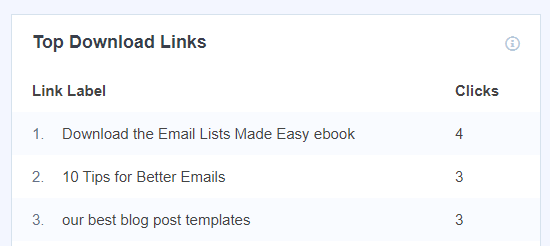
Belirli bir dosyaya birden fazla bağlantınız varsa, bu bağlantılar burada ayrı ayrı listelenecektir. Bu, kullanıcıların dosyaları tam olarak nasıl indirdiğini öğrenmek istiyorsanız kullanışlıdır.
Kullanılan bağlantılardan bağımsız olarak hangi dosyaların en popüler olduğuna dair bir rapor istiyorsanız ne olur? “Tüm İndirme Bağlantılarını Görüntüle Raporunu Görüntüle” düğmesini tıklamanız yeterlidir.
Bu sizi doğrudan, indirdiğiniz dosyaların URL’lerini içeren bir rapor göreceğiniz Google Analytics’e götürecektir:
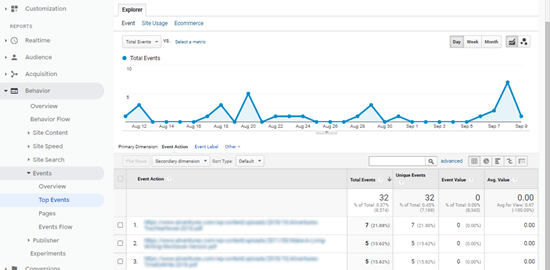
Varsayılan olarak MonsterInsights, belgeler (.doc ve .docx), elektronik tablolar (.xls ve .xlsx), sunumlar (.ppt ve .pptx), PDF’ler ve zip dosyaları dahil olmak üzere tüm yaygın dosya türleri için indirmeleri izler.
Diğer dosya türlerini izlemek istiyorsanız, bunu yapmak da kolaydır. Basitçe gidin Insights »Ayarlar sayfasında ardından Nişan sekmesine geçin:
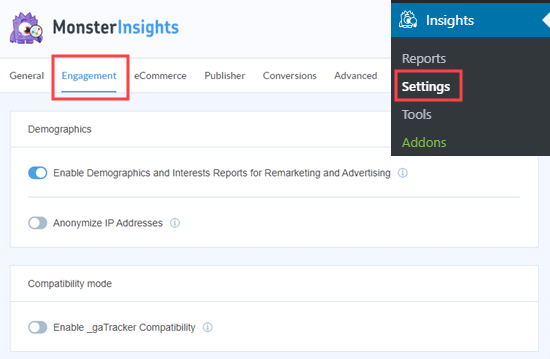
Şimdi, Dosya İndirmeleri bölümüne gidin ve şu anda izlenmekte olan dosya uzantılarının bir listesini göreceksiniz:
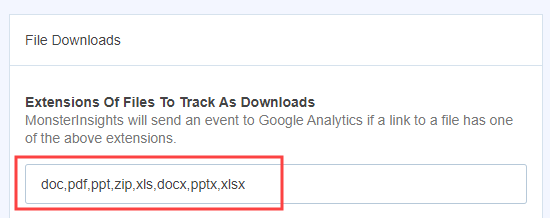
İzlemek istediğiniz ek dosya uzantılarını yazmanız yeterlidir. Aralarına virgül koyduğunuzdan emin olun.
İşiniz bittiğinde, ayarlarınızı kaydetmek için üstteki ‘Değişiklikleri Kaydet’ düğmesini tıklamayı unutmayın.
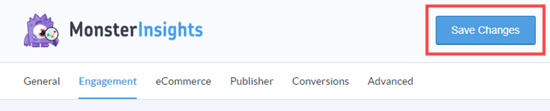
MonsterInsights artık ayarlara eklediğiniz dosya uzantısıyla biten tüm dosyaları izlemeye başlayacak.
Dosya indirme erişimini yönetmek ve kontrol etmek için hem # 2 hem de # 3 çözümün yanı sıra MonsterInsights’ı kurmanızı öneririz çünkü MonsterInsights, önemli olan doğru istatistikleri görmenize yardımcı olacaktır.
Yöntem 2. MemberPress Kullanarak WordPress’te Dosya İndirmelerini Kontrol Etme
Çevrimiçi kurslar veya dijital indirmeler satmak istiyorsanız, dosya indirmelerini kontrol etmenin ve yönetmenin harika bir yolu MemberPress’i kullanmaktır.
Sitenizdeki premium içeriği kilitlemenize izin veren en iyi WordPress üyelik eklentisidir, böylece yalnızca kayıtlı kullanıcılar veya ödeme yapan üyeler tarafından kullanılabilir.
MemberPress’in, üyelerinizin indirdiği her dosyayı izlemenizi sağlayan MemberPress İndirmeleri adlı bir eklentisi vardır. Ayrıca, birden çok dosyayı yüklemenize ve etiketlemenize, kategorilere ayırmanıza ve kolayca listelemenize olanak tanıyan gelişmiş erişim kontrolü sağlar.
Dosyaların yanı sıra sitenizdeki diğer içerikleri de koruyabilirsiniz. Bu, yalnızca üyelerin erişmesini istediğiniz kurslar veya premium içerik kitaplığı oluşturuyorsanız harika bir seçenektir.
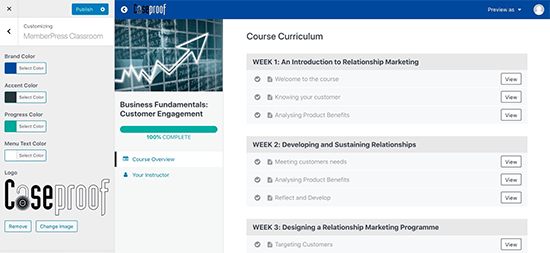
Öncelikle MemberPress eklentisini kurmanız ve etkinleştirmeniz gerekir . Daha fazla ayrıntı için, bir WordPress eklentisinin nasıl kurulacağına dair adım adım kılavuzumuza bakın.
Etkinleştirdikten sonra , lisans anahtarınızı girmek için WordPress yönetici alanındaki MemberPress »Ayarlar» Lisans sayfasına gidin. Bu bilgileri MemberPress web sitesinde hesabınızın altında bulacaksınız.
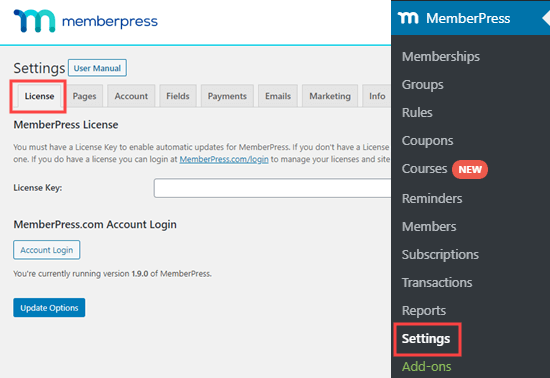
Ardından, MemberPress »Eklentiler sayfasına gidin. Burada, İndirilenler eklentisini bulmanız yeterlidir. Devam edin ve sitenize eklemek için ‘Eklentiyi Yükle’ düğmesini tıklayın:
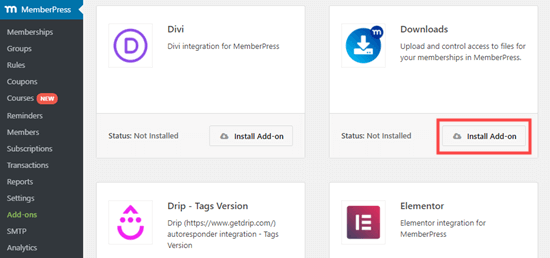
Şimdi, MP İndirmeleri »Dosyalar sayfasına gitmeniz ve yeni bir indirme oluşturmak için ‘Yeni Ekle’ düğmesini tıklamanız yeterlidir.
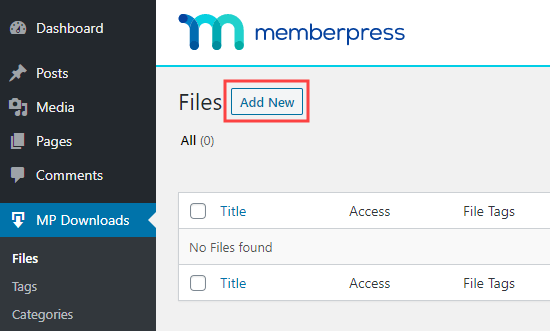
Öncelikle, indirmeniz için bir başlık girmeniz gerekir.
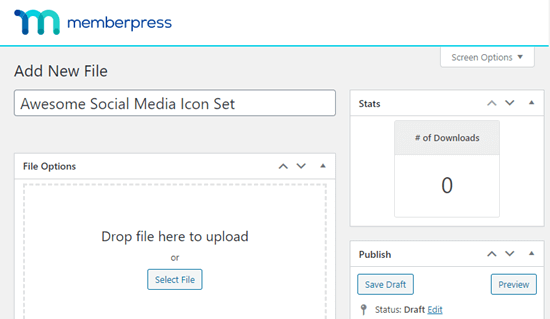
Bunu yaptıktan sonra kullanmak istediğiniz dosyayı yükleyin. Ayrıca, bu sayfadan indirmenize kategori veya etiket eklemek gibi ek seçenekler de seçebilirsiniz.
Dosyamıza ‘ücretli üyeler’ etiketi vereceğiz, böylece bu dosya ve diğerleri bir MemberPress kuralı tarafından kolayca korunabilsin.

Hazır olduğunuzda, indirilebilir dosyanızı yayına almak için Yayınla düğmesini tıklayın.
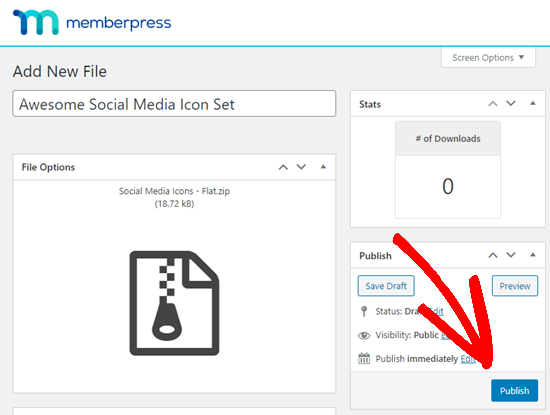
Dosyanın etiketini koruyacak bir kuralınız yoksa, MemberPress »Kurallar altında bir tane oluşturmanız yeterlidir . Yeni bir kural oluşturmak için “Yeni Ekle” düğmesini tıklamanız yeterlidir:
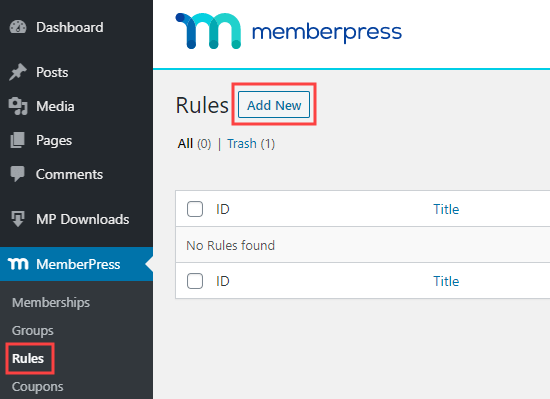
Daha sonra yeni bir kural eklemek için sayfayı göreceksiniz:
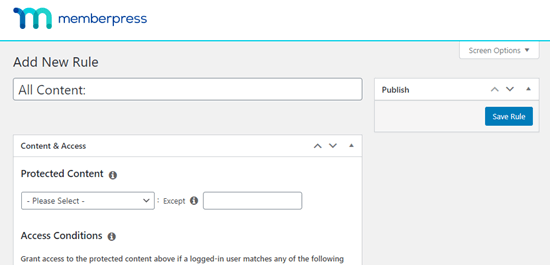
İçerik ve Erişim bölümünde, Korunan İçeriğin altındaki açılır menüye tıklayın. ‘Dosya Etiketli Dosyalar’ı seçin ve bunun yanındaki kutuya kullanmakta olduğunuz etiketi yazın ve seçin:
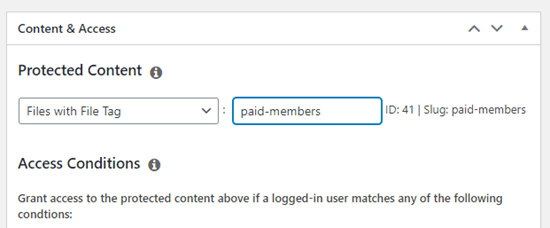
Ardından, Erişim Koşulları altında, açılır menüye tıklayın. Sadece ‘Üyelik’i ve ardından uygun üyelik seviyesinin adını seçin:
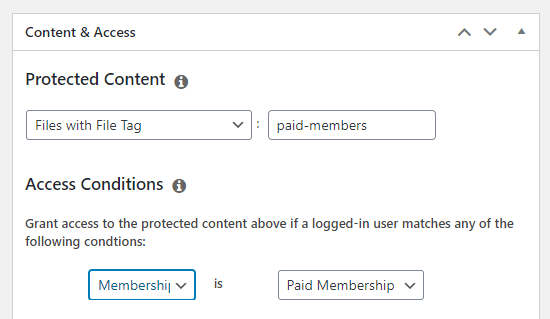
Not: Henüz herhangi bir üyelik oluşturmadıysanız, devam edin ve bunu MemberPress »Üyelikler altında yapın.
Şimdi, MP İndirmeleri »Dosyalar sayfasına tekrar gidin. Dosyanızın burada listelendiğini göreceksiniz. Etiketine göre doğru erişim türüne sahip olmalıdır.
Dosyanızın kısa kodunu almak için ‘Kısa Kodu Kopyala’ bağlantısını tıklamanız yeterlidir.
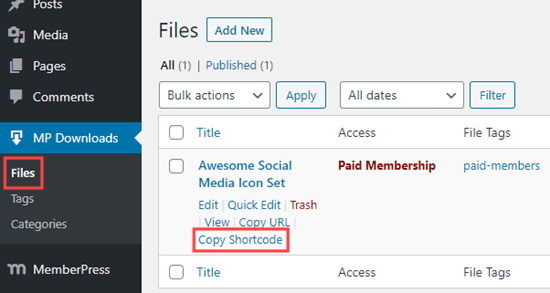
Ardından, bu kısa kodu WordPress sitenizdeki herhangi bir gönderiye veya sayfaya yapıştırın.
Dosya indirme işlemimiz için yeni bir sayfa oluşturacağız. Önce, WordPress yöneticinizde Sayfalar »Yeni Ekle’ye gidin . Ardından, devam edin ve kısa kodunuzu sayfanıza yapıştırın. WordPress sizin için otomatik olarak bir kısa kod bloğu oluşturacaktır:
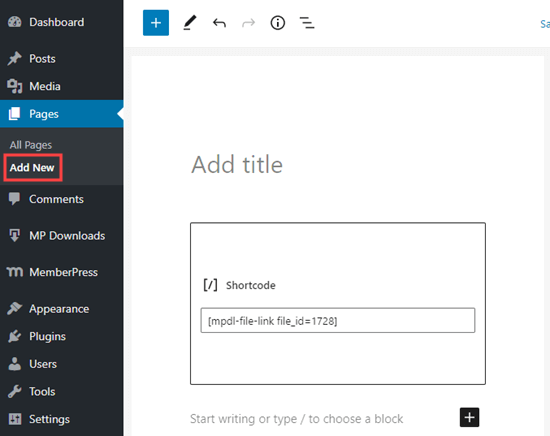
Sayfanıza istediğiniz tüm içeriği ekledikten sonra, bunu sitenizde yayınlamak için Yayınla düğmesini tıklamanız yeterlidir. Hem sayfanın hem de dosyanın yalnızca üyeler tarafından erişilebilir olmasını istiyorsanız, sayfanızı MemberPress kurallarını kullanarak korumayı unutmayın.
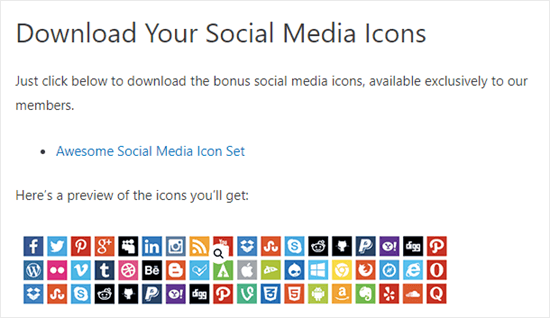
İndirme istatistiklerinizi MP Downnloads »Stats sayfasını ziyaret ederek görüntüleyebilirsiniz . Buradan, dosyayı bir zaman damgasıyla indiren kullanıcıların listesini göreceksiniz.
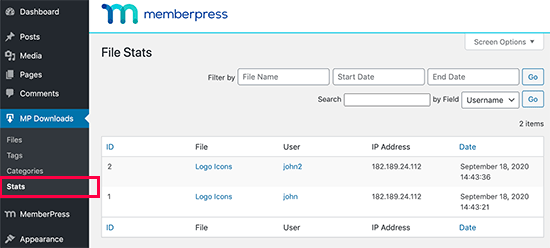
Yöntem 3. WordPress’te WooCommerce Kullanarak Dosya İndirmelerini Yönetme
Bu yöntem, dosya indirmelerinin yanı sıra gömlek, kıyafet vb. Fiziksel ürünler satmak isteyen kullanıcılar içindir.
Bu yöntem için, WordPress için en popüler e-ticaret eklentisi olan WooCommerce‘i kullanacağız.
Dosya indirmeleri satmak isteyen veya çevrimiçi mağaza yapmak isteyen kullanıcılar için mükemmeldir.
WooCommerce, hem dijital indirmeleri hem de fiziksel ürünleri satmak için kullanılabilir. Ücretsiz indirmeler sunmak için WordPress indirme yöneticiniz olarak da kullanabilirsiniz. Ayrıca müşterileri kolayca izlemenize, indirmeleri yönetmenize ve istatistikleri görüntülemenize olanak tanır.
Başlayalım.
Yapmanız gereken ilk şey, WooCommerce eklentisini kurmak ve etkinleştirmektir . Daha fazla ayrıntı için, bir WordPress eklentisinin nasıl kurulacağına dair adım adım kılavuzumuza bakın.
Etkinleştirdikten sonra, WooCommerce kurulum sihirbazını görmelisiniz. Mağazanızı hızlı bir şekilde çalışır duruma getirmek için ‘Evet lütfen’ düğmesini tıklamanız yeterlidir:
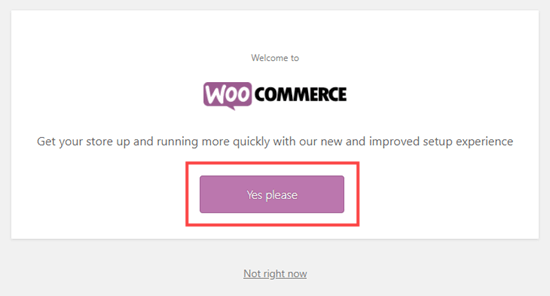
Ardından, WooCommerce sizden mağazanızla ilgili ayrıntıları girmenizi isteyecektir. Sihirbazı bitirmek için ekrandaki talimatları izleyin.
3. Adımda, ürün türünüz için “İndirilenler” i seçtiğinizden emin olun:
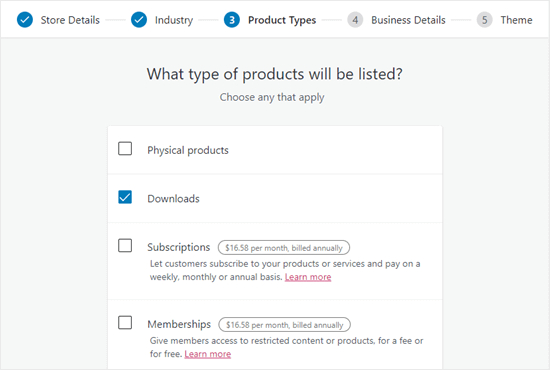
Kurulum sürecini tamamladığınızda, WooCommerce mağazanızın kontrol panelini göreceksiniz:
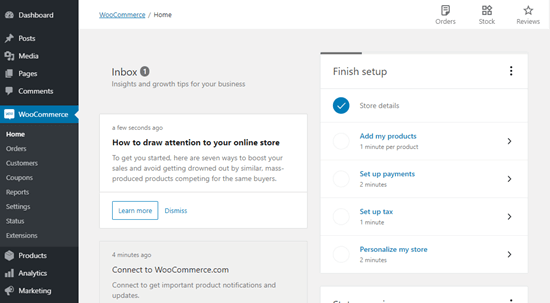
Şimdi, ilk dosya indirmenizi ürün olarak eklemek için Ürünler »Yeni Ekle sayfasına gidin.
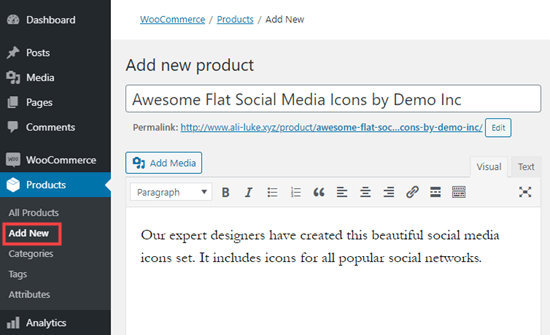
Devam edin ve ürününüze bir başlık ve bir açıklama verin. Bundan sonra, “Ürün verileri” bölümüne gidin.
Burada, ürünün dijital bir indirme olduğunu belirtmek için ‘Sanal’ ve ‘İndirilebilir’ onay kutularını işaretlemeniz gerekir.
Ayrıca fiyatı da girmeniz gerekiyor. Ücretsiz bir indirme oluşturuyorsanız, buraya 0 koymanız gerekir.
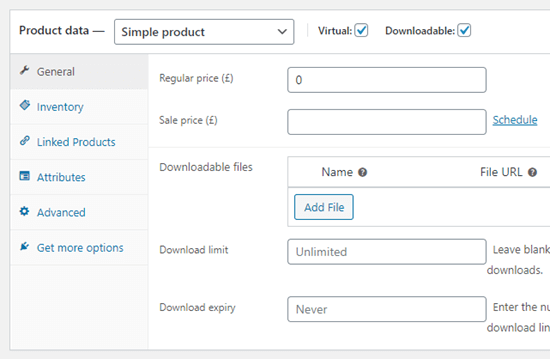
Bundan sonra, dosyayı dijital indirmeniz için yüklemek üzere Dosya Ekle düğmesine tıklayın.
İsterseniz sayfadaki diğer seçenekleri de kullanabilirsiniz. Örneğin, ürün resimleri ekleyebilir, kısa bir açıklama ekleyebilir, ürün kategorisi seçebilir ve daha fazlasını yapabilirsiniz.
Memnun kaldığınızda, ürününüzü kullanılabilir hale getirmek için Yayınla düğmesini tıklayın.
Kullanıcılarınız artık ürün sayfasına gidebilir ve ürünü alışveriş sepetine ekleyebilir. Ücretsiz bir ürünse, ödeme bilgisi eklemeden ödeme yapabileceklerdir. Aksi takdirde normal ödeme yapabilirler.
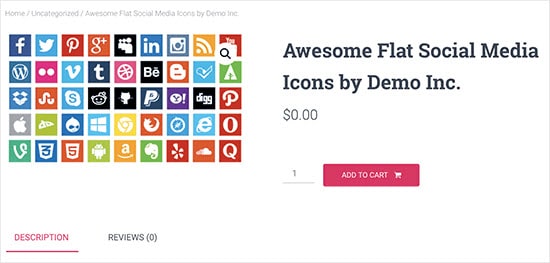
Teslim alma işleminden sonra, kullanıcı dosyayı bilgisayarına indirebilir.
WooCommerce’de Dosya İndirmelerini İzleme
Dosya indirmelerinizin nasıl gittiğini görmek için, WooCommerce »Raporlar sayfasına gidin. Buradan satışlarınızı tarihe, ürünlere ve kategorilere göre göreceksiniz:
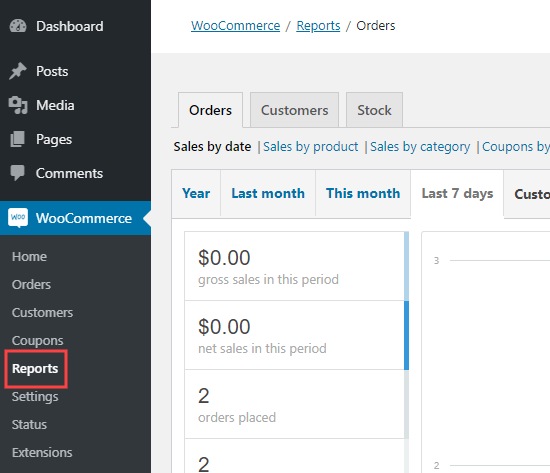
‘Ürüne Göre Satış’ bağlantısını tıklamanız ve ardından nasıl çalıştığını görmek için indirme işleminizin adını tıklamanız yeterlidir:
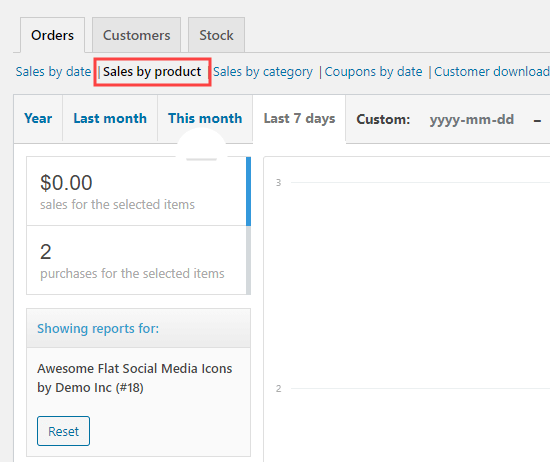
Bu, indirmenizi kaç kişinin sipariş ettiğini gösterir. Gerçekte kaçının indirdiğini görmek istiyorsanız, ‘Müşteri indirmeleri’ bağlantısını tıklamanız yeterlidir:
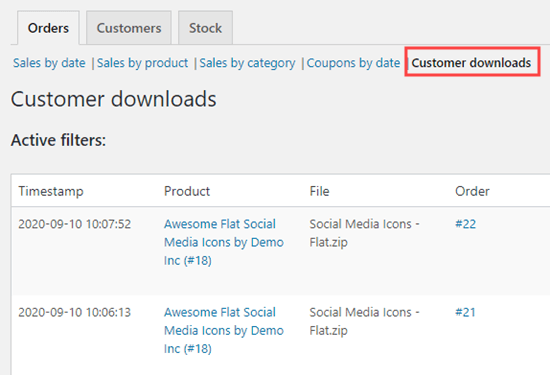
Bir Profesyonel Gibi WooCommerce Dönüşümlerini İzleme
WooCommerce size indirme sayısını, müşterileri ve satın aldıkları dosyaları gösterebilir. Ancak, kullanıcıyı dönüşüme neyin yönlendirdiğini size göstermeyecektir.
Bu, işinizi büyütme konusunda önemli kararlar almanıza yardımcı olan gerçekten önemli bilgilerdir.
MonsterInsights’ın devreye girdiği yer burasıdır.
WooCommerce için en iyi Google Analytics eklentisidir ve WooCommerce dönüşümlerini izlemenize yardımcı olur.
Bu makalenin, WordPress’te dosya indirmelerini nasıl yöneteceğinizi, izleyeceğinizi ve kontrol edeceğinizi öğrenmenize yardımcı olacağını umuyoruz.
Bu makaleyi beğendiyseniz, lütfen WordPress video eğiticileri için YouTube Kanalımıza abone olun. Bizi Twitter ve Facebook’ta da bulabilirsiniz.